Windows ti consente di assegnare singole app a diversi dispositivi di riproduzione, ma tutte le schede di Chrome vengono trattate come una singola applicazione. Ecco come dividere le schede di Chrome e riprodurre il suono da schede diverse attraverso diversi dispositivi audio.
Un avvertimento: l’installazione di estensioni di Chrome è più pericolosa di quanto si pensi, quindi in genere sconsigliamo di aggiungerne troppe. Tuttavia, questo sembra a posto e lo è open source avviare. Se sei ancora cauto, puoi impostarlo manualmente in modo che funzioni solo su determinati siti, come YouTube, nelle impostazioni dell’estensione di Chrome.
Installazione di AudioPick
Fare clic su “Aggiungi a Chrome” su Pagina di download di AudioPicke accetta le autorizzazioni. Avrai una nuova icona nella barra dei menu, che fa apparire l’interfaccia:
Per impostazione predefinita, è impostato per utilizzare l’uscita audio principale del tuo sistema, o più specificamente qualunque cosa tu abbia impostato Chrome per utilizzare nelle impostazioni audio per app di Windows. È possibile modificare la scheda corrente per utilizzare qualsiasi altro output impostato in Windows.
AudioPick ricorda la selezione per ciascuna scheda. La tua selezione inoltre non influirà sulle altre schede. Le schede correnti continuano a utilizzare qualsiasi cosa tu abbia impostato e le nuove schede utilizzeranno il dispositivo predefinito di sistema.
Funziona con qualsiasi dispositivo, anche virtuale, il che rende questa estensione utile se desideri riprodurre musica attraverso gli altoparlanti mentre ascolti qualcosa con le cuffie, come l’audio del gioco.
Un bug che abbiamo trovato: occasionalmente, quando si collegano dispositivi audio a caldo, l’estensione può bloccarsi e disattivare l’output. In tal caso, reimpostalo sul dispositivo predefinito di sistema, quindi riattiva il tuo dispositivo preferito.
Limita le autorizzazioni dell’estensione
Come regola generale per tutte le estensioni di Chrome, dovresti autorizzare siti specifici su cui questa estensione può funzionare. Ciò garantisce che l’estensione venga eseguita solo dove serve e fornisce una certa protezione nel caso in cui l’estensione vada male e inizi a tracciarti.
Puoi farlo nelle impostazioni dell’estensione di Chrome. Fare clic sull’icona del menu nell’angolo in alto a destra e selezionare Altri strumenti> Estensioni. Scorri verso il basso fino ad AudioPick e seleziona “Dettagli”.
Puoi modificare l’autorizzazione di accesso al sito e aggiungere tutti i siti che desideri:
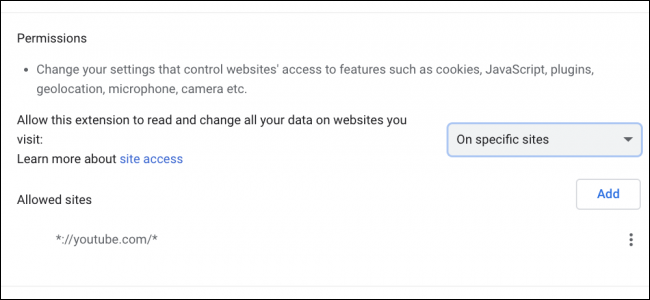
In alternativa, puoi impostarlo su “Al clic”, che disabiliterà i permessi finché non fai clic sull’icona nella barra dei menu.